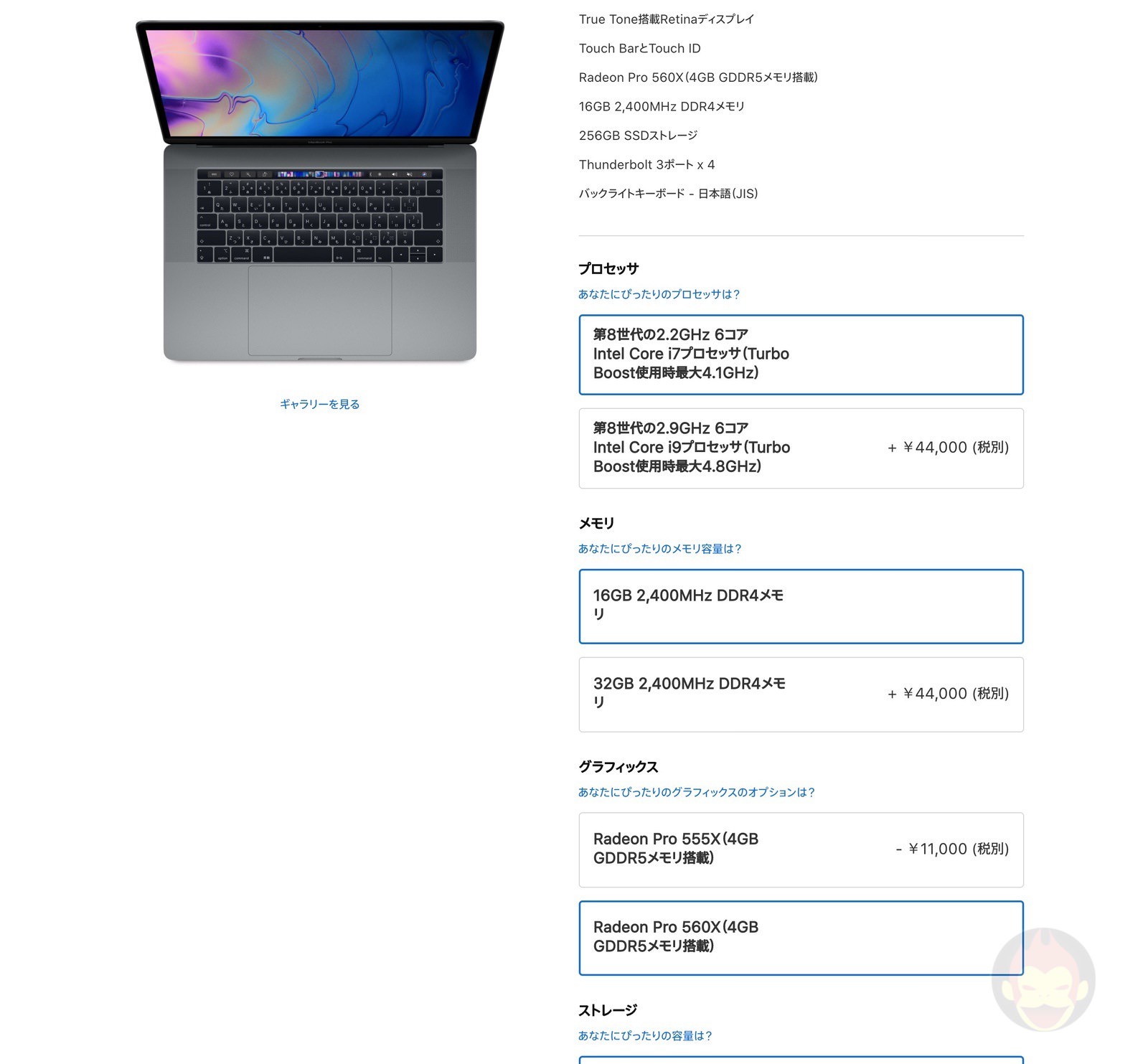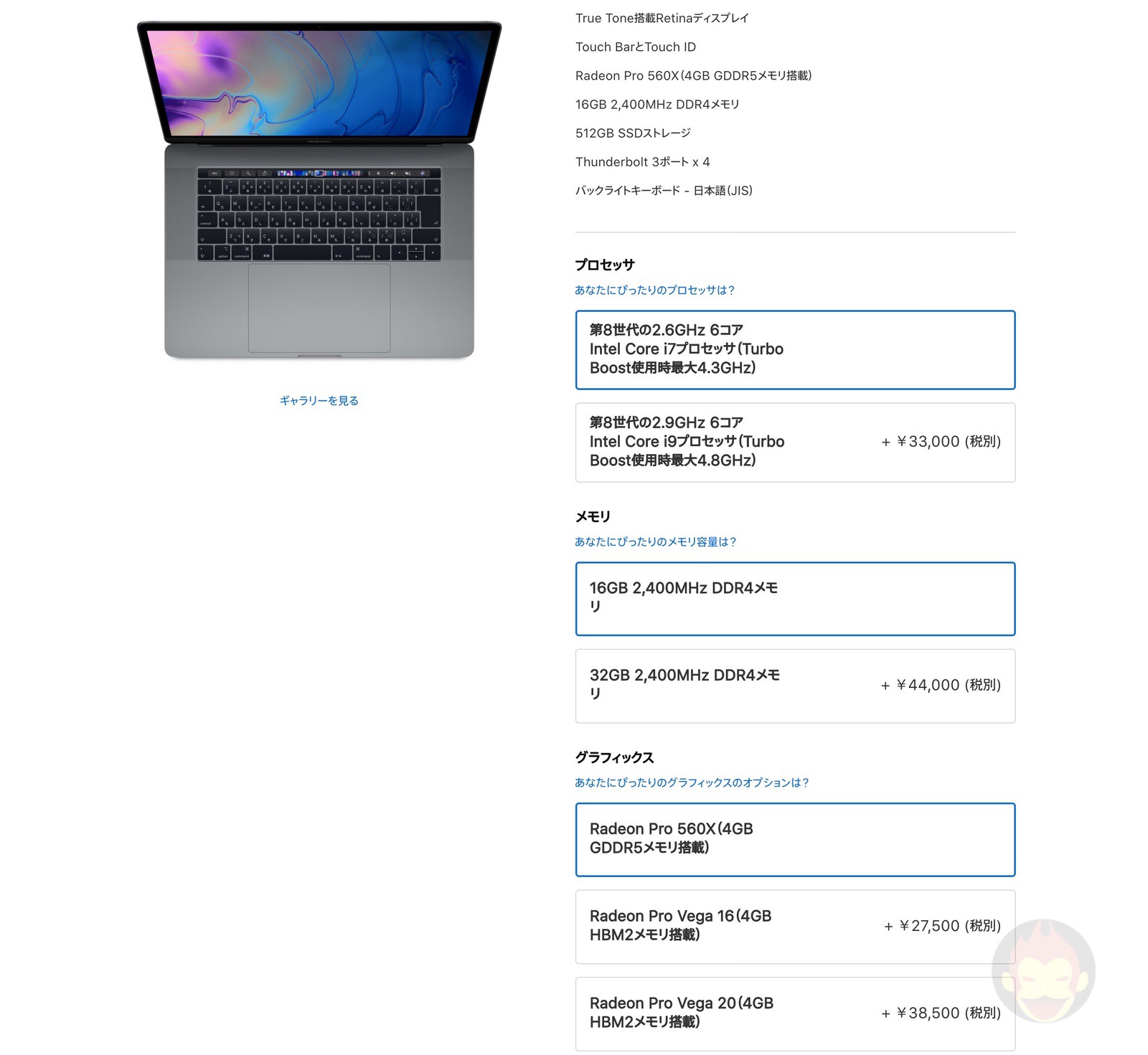MacBook ProのCPU(プロセッサ)の選び方【購入ガイド】
MacBook Proには13インチモデルと15インチモデルがある。もちろん、ディスプレイサイズが異ることから本体のサイズや重さの違いもあるが、両モデルにはそれなりの性能差がある。
特に差があるのはCPU(プロセッサ)。2018年時点で13インチモデルは4コアとなっているが、15インチモデルは6コア。さらに各モデルの中でも「2.9GHz」「3.1GHz」など、CPUのクロック数で分かれている。
どのモデルが自分の用途に合うのか。本記事では、MacBook Proを購入する際に自分に合ったCPUを選ぶ方法を解説する!
目次
CPUとは?「クロック数は作業員の頭の良さ、コア数は作業人数」と覚える
さて、「購入ガイド」シリーズでお馴染みの画像をまたしても使うが、今回のCPUは、作業机で例えると実際に作業する人のこと。

| CPU | 作業している人。コア数は作業している人数、つまり多ければ多いほど作業が早くなる。クロック数は頭の回転の早さ、つまり大きければ大きいほど処理能力が上がる。 |
| RAM | 机の広さ。広ければ広いほど、同時に行える作業量が増える。 |
| SSD/HDD/Fusion Drive | 机の引き出し。大きければ大きいほど、色々保存して置くことができる。 SSDの場合は引き出しの開け閉めが圧倒的にスムーズで、HDDよりも滑らか。Fusion DriveはSSDとHDDを組み合わせているので、一部の引き出しがスムーズ、残りは普通という状態。 |
冒頭で紹介したコア数は実際に作業する人数、と考えてもらって問題ない。つまり、2018年モデルでは13インチモデルは4人だが、15インチモデルは6人なのでよりハードな作業もこなすことができる。
ベンチマークスコアで比較するCPU性能(GeekBench)

まずは純粋にMacBook Proの各モデル別にCPUのベンチマークスコアを紹介する。
ベンチマークスコアとは、MacのCPUパフォーマンスを数値化したもの。数値が高ければ高いほど高性能であることを示している。
これらのスコアはRedditにまとめられたGeekbenchの測定値を参考に2016年・2017年・2018年モデルの13インチ・15インチモデルごとに掲載している。一部モデルが掲載されていなかったため、Geekbench 4 CPU Search」で検索し、上位10件のベンチマークスコアの平均値を測定結果とした。
MacBook ProはTouch Bar非搭載の13インチモデル、Touch Bar搭載の13インチモデル、15インチモデルの3モデルが用意され、その中でAppleが決めた構成で販売される「標準モデル」がそれぞれ2モデル(下位モデルと上位モデル)ずつある。
より性能の良いCPUにしたい場合、自分でカスタムすることができる。下位モデルに対して必要な追加費用も載せてある。
以下、数値ばかりではあるが、参考情報としてどうぞ。機種によってはどちらもCPUが同じという場合もあるため、標準モデルをカスタマイズする必要がある場合は「カスタムモデル」として記している。
15インチ型MacBook Pro(2018)
| 機種 | シングルコアスコア | マルチコアスコア |
|---|---|---|
| 上位カスタムモデル(+44,000円) Intel Core i9-8950HK @ 2.9 GHz (6 cores) |
5348 | 22621 |
| 上位モデル Intel Core i7-8850H @ 2.6 GHz (6 cores) |
5053 | 21449 |
| 下位モデル Intel Core i7-8750H @ 2.2 GHz (6 cores) |
4926 | 21235 |
15インチ型MacBook Pro(2017)
| 機種 | シングルコアスコア | マルチコアスコア |
|---|---|---|
| 上位カスタムモデル(+33,000円) Intel Core i7-7920HQ @ 3.1 GHz (4 cores) |
4630 | 15564 |
| 上位モデル Intel Core i7-7820HQ @ 2.9 GHz (4 cores) |
4461 | 15198 |
| 下位モデル Intel Core i7-7700HQ @ 2.8 GHz (4 cores) |
4338 | 14438 |
15インチ型MacBook Pro(2016)
| 機種 | シングルコアスコア | マルチコアスコア |
|---|---|---|
| 上位カスタムモデル Intel Core i7-6920HQ @ 2.9 GHz (4 cores) |
4302 | 14035 |
| 上位モデル Intel Core i7-6820HQ @ 2.7 GHz (4 cores) |
4121 | 13593 |
| 下位モデル Intel Core i7-6700HQ @ 2.6 GHz (4 cores) |
3998 | 12896 |
13インチMacBook Pro(2018)(Touch Bar搭載モデル)
| 機種 | シングルコアスコア | マルチコアスコア |
|---|---|---|
| 上位カスタムモデル(+33,000円) Intel Core i7-8559U @ 2.7 GHz (4 cores) |
5137 | 17740 |
| 下位モデル Intel Core i5-8259U @ 2.3 GHz (4 cores) |
4523 | 16606 |
13インチMacBook Pro(2017)(Touch Bar搭載モデル)
| 機種 | シングルコアスコア | マルチコアスコア |
|---|---|---|
| 上位カスタムモデル(+33,000円) Intel Core i7-7567U @ 3.5 GHz (2 cores) |
4593 | 9629 |
| 上位カスタムモデル(+11,000円) Intel Core i5-7287U @ 3.3 GHz (2 cores) |
4419 | 9447 |
| 下位モデル Intel Core i5-7267U @ 3.1 GHz (2 cores) |
4215 | 8915 |
13インチMacBook Pro(2017)(Touch Bar非搭載モデル)
| 機種 | シングルコアスコア | マルチコアスコア |
|---|---|---|
| 上位カスタムモデル(+33,000円) Intel Core i7-7660U @ 2.5 GHz (2 cores) |
4653 | 9572 |
| 下位モデル Intel Core i5-7360U @ 2.3 GHz (2 cores) |
4306 | 9129 |
13インチMacBook Pro(2016)(Touch Bar搭載モデル)
| 機種 | シングルコアスコア | マルチコアスコア |
|---|---|---|
| 上位カスタムモデル Intel Core i7-6567U @ 3.3 GHz (2 cores) |
4035 | 8095 |
| 上位カスタムモデル Intel Core i5-6287U @ 3.1 GHz (2 cores) |
3952 | 7931 |
| 下位モデル Intel Core i5-6267U @ 2.9 GHz (2 cores) |
3759 | 7723 |
13インチMacBook Pro(2016)(Touch Bar非搭載モデル)
| 機種 | シングルコアスコア | マルチコアスコア |
|---|---|---|
| 上位カスタムモデル Intel Core i5-6660U @ 2.4 GHz (2 cores) |
3899 | 7754 |
| 下位モデル Intel Core i5-6360U 2.0 GHz (2 cores) |
3899 | 7754 |
これらのデータを一通り並べてみると、純粋な疑問が湧いてくる。下位モデルと上位モデルの差は大きくても10%程度。1割の性能差のために数万円払う価値があるのかどうか、というところだ。
ただ、実はこのCPUには見落としがちな「L3キャッシュ」と呼ばれる重要なメモリが存在する。どの程度の量を搭載しているかはCPUによって異なるが、ここは大きければ大きいほど、複数の作業を同時進行する人にとって重要になってくる。
「L3キャッシュ」とは?見落としがちなその偉大さ

「L3キャッシュ」の仕組みと役割
そもそも「L3キャッシュ」とは何か。
これは「3次キャッシュメモリ」とも呼ばれ、プロセッサーに配置された高速メモリー領域。同じ「メモリ」という名称で少々ややこしいが、メモリ(RAM)を「メインメモリ」とした場合、「L3キャッシュ」は「CPUとメインメモリの間にいるメモリ」という位置付け。
メインメモリと比較してCPUに近く、より高速に処理する能力を持ち合わせている。その代わり、保存できる領域は限られている。
「L3キャッシュ」があるということは、「L1キャッシュ」「L2キャッシュ」も存在する。数字が小さければ小さいほどCPUとの距離が近く、処理速度が速いが、容量が小さくなる。
CPUが命令を出し、それに対してまずは「L1キャッシュ」が反応し、応えることができなかったら「L2キャッシュ」が反応し、それでもダメであれば「L3キャッシュ」が反応。すべてダメだったらメインメモリが、最終的にはSSDがなんとかしてくれるだ。
図でまとめると、以下のような関係性になる。
さて、以前、メモリを8GBのままにするか16GBまで増やすべきかの解説をした際に、メモリが作業机の広さであると紹介した。「L3キャッシュ」もやはり「メモリ」の一種であるため、数値が大きければ大きいほど、保存できる(キャッシュできる)データが増えるのだ。
15インチモデルの「L3キャッシュ」:最上位モデルのみ12MB
ここで一旦、15インチ型MacBook Pro(2017)のモデル別「L3キャッシュ」を見てみよう。実は、下位モデルのみ、6MB搭載されている。
| 機種 | L3キャッシュ |
|---|---|
| 上位カスタムモデル(+33,000円) Intel Core i7-7920HQ @ 3.1 GHz (4 cores) |
8MB |
| 上位モデル Intel Core i7-7820HQ @ 2.9 GHz (4 cores) |
8MB |
| 下位モデル Intel Core i7-7700HQ @ 2.8 GHz (4 cores) |
6MB |
15インチ型MacBook Pro(2018)では上位カスタムモデル(Intel Core i9-8950HK @ 2.9 GHz)のL3キャッシュが12MB、通常の上位モデルと下位モデルはそれぞれ9MBとなっている。
2MBがどの程度パフォーマンスに影響するのかは確認できていないが、よりハードに使えば使うほど、多少なりとも差はあるはず。参考に、15インチ型MacBook Pro(2017)では下位モデルに対し、上位モデルのGeekbenchスコアはシングルコアスコアで2.8%、マルチコアスコアで5.2%高い。2018年モデルも概ね似たような差分となっている。
2018年モデルの場合、ストレージが256GBで十分と判断したのであれば、下位モデル(2.2GHz 6コアIntel Core i7プロセッサ)に44,000円を追加すれば3.1GHzクアッドコアIntel Core i7プロセッサに変更することができる。
その価格、302,800円。上位モデル(2.6GHz 6コアIntel Core i7プロセッサ)と同額だが、ストレージ容量が約半分しかないということと、独立GPUが「Radeon Pro 555X」を4GB(上位モデルは「Radeon Pro 560X」を4GB)となっている点は注意が必要だ。
CPU性能は下位モデルで十分だが、それ以外を上位モデルと同等のスペックにしたい、という人は下位モデルからカスタマイズした方が上位モデルを選ぶより11,000円安い。ちなみに、これはCPUのみアップグレードした価格よりも安い。
つまり、「下位モデルのストレージ(512GB)とGPUをアップグレードした価格 < 下位モデルのCPUをアップグレードした価格 = 上位モデルの価格」ということだ。
| 下位モデル(CPUアップグレード) | 下位モデル(SSD/GPUアップグレード) |
|---|---|
| 第8世代の2.9GHz 6コアIntel Core i9プロセッサ(Turbo Boost使用時最大4.8GHz) | 第8世代の2.2GHz 6コアIntel Core i7プロセッサ(Turbo Boost使用時最大4.1GHz) |
| 16GB 2,400MHz DDR4メモリ | 16GB 2,400MHz DDR4メモリ |
| 256GB SSDストレージ | 512GB SSDストレージ |
| Radeon Pro 555X(4GBメモリ搭載) | Radeon Pro 560X(4GBメモリ搭載) |
| 302,800円(税別) | 291,800円(税別) |
CPUに直接関係ないが注意するべき点として、下位モデルからCPUをカスタマイズする場合、GPUオプションとして15インチモデル限定で用意されている「Radeon Pro Vega 16/20」を選択することができない。
- 下位モデル
- 上位モデル
最高のディスクリートGPUを搭載したい場合、ストレージ容量は最低でも512GB以上を選択する必要がある仕組みになっているようだ。
13インチモデルは128MBのeDRAMを搭載
一方、13インチ型MacBook Pro(2018)では全モデル共通して「L3キャッシュ」の代わりに「128MB eDRAM」を搭載している。13インチ型MacBook Pro(2017)では全モデル共通して「L3キャッシュ」の代わりに「64MB eDRAM」を搭載していた。
MacFanによると、これは「L4キャッシュ」として動作し、CPUの演算能力の向上に効果があるとのこと。このことから、2018年モデルは2017年モデルと比べて性能が向上していると考えられる。
注意点としては、「Core i5」から「Core i7」に変更するためには33,000円の追加費用が必要、ということ。2018年モデルは上位モデル・下位モデルともに「Core i5」プロセッサを搭載し、「Core i7」にするためにはオプションとして選択する必要がある。
2017年モデルまでは11,000円の追加で「Core i5」のままクロック数が上がる、というオプションが用意されていたが、2018年モデルではその選択肢がない。なお、2017年からアップデートされていないTouch Barを搭載していないモデルは、標準で「Core i5」、オプションで「Core i7」へのアップグレードが可能となっている。
13インチ型MacBook Pro(2018)では過去のモデルよりもコア数が2つから4つに増えていること。かつてはTouch Bar搭載モデルも非搭載モデルも同じ2コアだったら、現行モデルはTouch Bar搭載モデルはすべて4コアになった。
CPUの性能を必要とするのであれば、Touch Bar搭載モデルの方が非搭載モデルよりも高性能であることは議論の余地がない。
CPU性能が高い方が良い作業、アップグレード不要な作業
結局のところ、購入する時はどのCPUモデルを選ぶべきなのか。下位モデルを購入する場合、数万円追加してCPUの性能を高めた方が良いのだろうか。
理論的にはCPU性能は高ければ高い方がパフォーマンスを発揮してくれる。DTMや動画編集など、負荷の高い作業を行うのであればCPU性能は高い分だけ処理に掛かる時間が短縮される。
どの程度体感できるかは不明だが、15インチモデルの場合、「L3キャッシュ」の違いは高負荷ではない作業でも力を発揮してくれると考えられる。性能を追求しつつ、少しでも節約したいのであれば、上位モデルをベースにカスタマイズ(SSDとキーボード)を選択するのが良さそうだ。
ちなみに、僕はマシーンスペックによる待ち時間を極限まで減らすために、かつてはフルスペックで2016年モデルを購入していた。ただし、僕より遥かにハードな作業を下位モデルのCPUでバリバリこなしている先輩を見ていると、正直なところ、CPUは最上位まで上げなくても良かったかな、とは思っている。
今は13インチ型MacBook Pro(2018)のCPUを上位にアップグレードしたモデルを使っているが、4コアということもあり、かつて使っていた15インチモデルと全く遜色のない快適さが得られている。
なお、13インチの場合は、全モデル共通して「128MB eDRAM」をキャッシュとして搭載しているが、モデルによって「Core i5」と「Core i7」という違いもある。CPUの選ぶ基準は15インチモデル同様に作業内容を踏まえた上でどの程度スペックを上げたいかというところに行き着いてしまうが、1つの判断基準として搭載するメモリの量とのバランス、という考え方もある。
作業机に例えよう。CPUは作業する人、メモリは机の広さとした場合、作業する人の能力が高ければ処理できることも多く、机を広く使い、次々と仕事をこなすことが可能に。
ところが、その机が非常に狭かった場合、作業する人が持つ能力を活かしきることができない。作業人数が6人(6コア)を持つMacBook Proの15インチのメモリが32GBであることも、これで説明がつく。
よって、13インチモデルを購入する人で最初からメモリを8GBにしようと思っている人は、CPUをあえて上げる必要はないはず。16GBにするのであれば上位モデルの「Core i5」、または最上位モデルの「Core i7」にするのはありだ。性能は体感できるかどうかは分からないが、高負荷な作業をこなすほど、CPU性能の差は処理時間などに現れるだろう。
15インチモデルのCPU性能はデスクトップマシーン並みと言っても過言ではないが、13インチモデルもかつての15インチと同じ4コアになり、携帯性と性能が非常に優れたマシーンになった言える。
まとめ:MacBook ProにおけるCPUの選び方
以上、MacBook ProのCPUを選ぶ上で使える判断材料をまとめると:
- 15インチモデル
- 下位モデルでも十分だが、CPUの処理能力と価格のバランスを取るなら上位モデル
- CPU能力よりもマシーン全体としてのバランスを取るなら下位モデルのSSDとGPUをアップグレード
- 13インチモデル
- メモリを8GBにするのであれば、必要以上にCPUを上げる必要はない
- Touch Bar非搭載モデルと異なり、Touch Bar搭載モデルは4コアとなっているため、以前と比べて処理能力が大幅に向上している
- パフォーマンスを求めるのであればCPUも「Core i7」、メモリも16GBに
ということが言える。
より簡潔にまとめると、負荷の高い作業をこなすつもりでいるのであれば、CPUをアップグレードした方が良いが、それほど気にならない場合はCPUは特にカスタマイズしなくても問題ないだろう。なお、高い買い物だからなるべく長い期間、快適に使いたい、という希望が最も強い場合、僕は予算をメモリ(RAM)に回した方が良い、と考えている。
なお、Apple Storeでも細かい変更はできないため、「MacBook Pro」を細かくカスタマイズする場合は、Apple公式サイトからどうぞ!
Macの公式情報・購入ページ
- ノート型Mac ▶ MacBook Air / MacBook Pro
- デスクトップ型Mac ▶ iMac / Mac Pro / Mac Studio / Mac mini
- 各モデル比較 ▶ Macを比較
- Macアクセサリ ▶ Apple公式ストア / Amazon
- 整備済商品(公式の新中古品) ▶ Apple公式ストア(整備済み商品とは?)
- 学割(教員・PTA役員も対象) ▶ 学生・教員向けストア(学生・教職員向けストアとは?)
もっと読む

Appleが2025年に廃止した製品、全部でいくつか知ってる?答えは驚きの25製品

36GB積んだM3 Maxなのに「足りない」。“4倍高騰”の波を見て、M4 Max 128GBを本気で検討し始めた話

iOS 26流出で大量発覚。Appleの未発表デバイス数十種類が丸裸に

MacBook Proの”大刷新”、ベースモデルはお預けか。有機EL&薄型デザインはM6 Pro/Max限定の可能性

Appleの2026年、新製品ラッシュに期待。15製品投入で”折畳iPhone”も登場か

M5 MacBook Pro レビュー:Airを引き離した

MacBook Pro、2026年に”史上最大の進化”へ。ノッチ廃止の有機ELタッチスクリーン搭載で完全刷新か

M5 MacBook Pro、正式発表。メモリ帯域幅30%増&AI性能3.5倍、でも価格据え置き

Apple、新型M5 MacBook Proの発表を予告。「パワフルな何かがやってくる」

2026年のMac発表ラッシュが判明。M5 MacBook Pro年内発売、M6では有機EL採用か
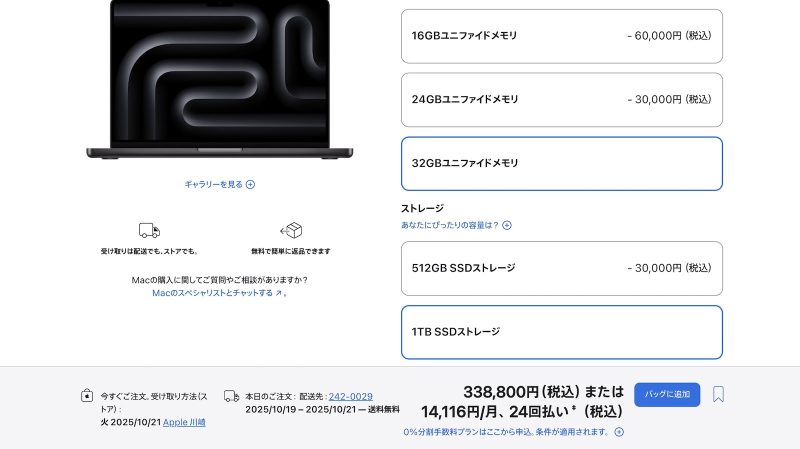
M5 MacBook Pro、10月発売の可能性浮上。M4モデルの供給制限が示唆

FCC、AppleのM5 MacBook ProとiPad Pro詳細情報をリーク。発売前に型番が判明
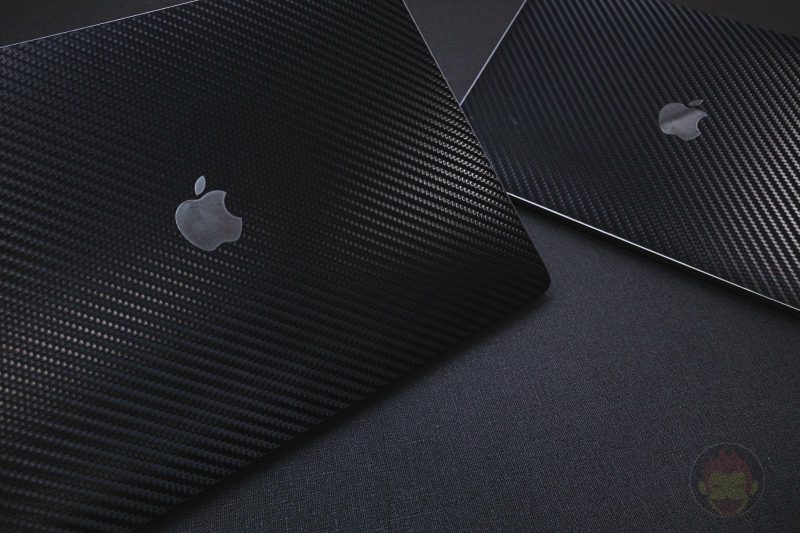
M5シリーズMacBook Pro、新型ディスプレイの足跡が聞こえる。有機EL&タッチ対応Macは2026年?

有機EL搭載MacBook Pro、2026年後半登場を示唆する新情報

Apple、2026年前半に史上最大規模の新製品ラッシュを敢行か。iPhone 17eから折りたたみまで7製品が一斉登場

Apple、2026年末までに15の新型Mac開発中!M5・M6チップ搭載の全ラインナップが流出

M3 Ultraチップ搭載のMacBook Pro、どうやら存在していたらしい

”ちょっとデキるMac”がほしいならM4 MacBook Proを買おう。Airより推したいポイントも

僕らが待つべきMacBook Proは2026年モデルか。期待できる5つの大刷新